ニュース
iOS 14ではホーム画面のアプリアイコンを変更可能に 実際に試してみた(3/3 ページ)
iOS 14では、標準の「ショートカット」アプリの一機能を応用することで、ホーム画面上のアプリアイコンの見た目や名前を変えられる。そこでアプリアイコンの見た目を変更する手順について、改めて紹介していく。
本来のアプリアイコンを「Appライブラリ」へ移動する
ショートカットアイコンを配置しただけでは、元のアプリ――先の例で言えば「文字数カウントメモ」のアプリアイコン――はまだホーム画面に存在したままだ。”ホーム画面を整える”という観点では、これも見えなくしておきたい。
詳細は別途記事でも解説しているが、iOS 14では「Appライブラリ」という画面が追加され、アプリアイコンをホーム画面上に配置しなくてもよくなった。これを利用し、元のアプリをAppライブラリへ移動しよう。具体的にはアプリアイコンのない部分を長押しし、アイコン左肩に表示された「−」をタップしてから、「Appライブラリへ移動」を選択すればよい。
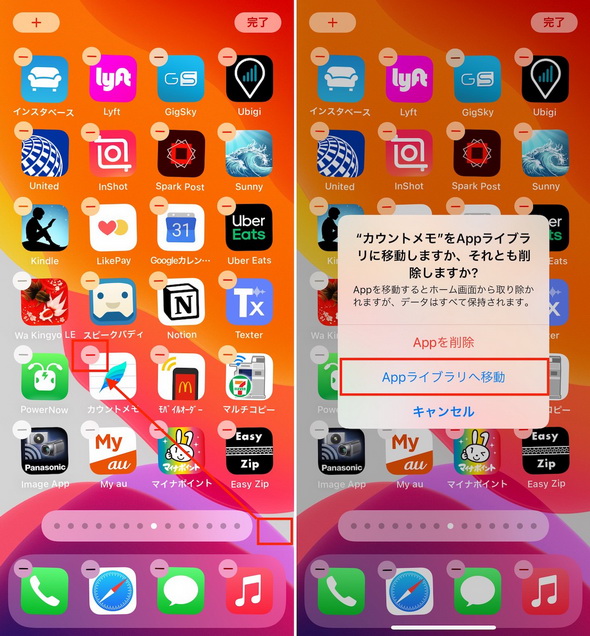
ホーム画面上のアプリがない部分を長押しし、編集モードになったらアプリアイコン左肩にある「−」をタップ(写真=左)。「Appライブラリへ移動」をタップするとアプリが消去されることなくホーム画面上から消える(写真=右)
この際、うっかり操作を間違えて元のアプリを消去しないように気を付けてほしい。その場合には、ショートカットアイコンがホーム画面に設置されていても、アプリを起動することはできない。
iOS 14では、ホーム画面へのウィジェット配置なども可能となっている。写真を活用したウィジェットを配置するためのアプリも続々と登場している。壁紙やウィジェットもあわせて活用することで、デザイン重視のオリジナルなホーム画面作成に挑戦してみてはいかがだろうか。
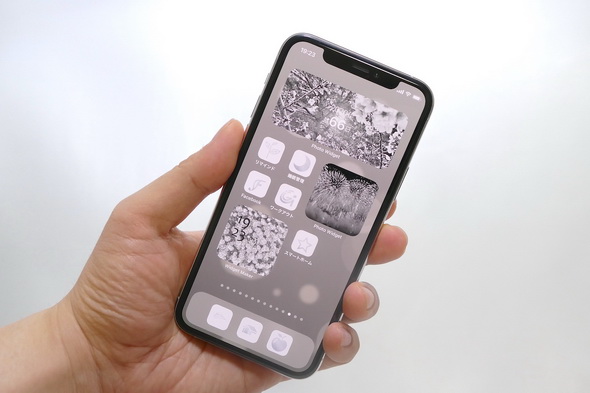
試しに「ロゴメーカー - アイコン作成&ロゴ 作成 アプリ」や、「写真ウィジェット」「ウィジェット:ホーム画面をカスタマイズ」などのアプリを活用してモノクロのホーム画面のページを作成してみた。そこそこ手間がかかるので、時間のあるときに挑戦してほしい
Copyright © ITmedia, Inc. All Rights Reserved.
関連記事
 コンパクトになっただけじゃない 「iOS 14のSiri」の進化を検証してみた
コンパクトになっただけじゃない 「iOS 14のSiri」の進化を検証してみた
9月17日に正式版がリリースされたiOS 14では、Siriに関するアップデートも多くあった。そこで、改めて諸々の進化点がどのようなものなのか、チェックしていきたいと思う。 iOS 14で「ウィジェット」はどう変わったのか? 使い勝手をチェック
iOS 14で「ウィジェット」はどう変わったのか? 使い勝手をチェック
iOS 14では、ホーム画面にウィジェットを配置できるようになった。ウィジェットのサイズは複数選択でき、表示内容を変更できるものもある。ホーム画面に置いても、アプリの表示がくずれないようにする工夫も見られる。 iOS 14では「カメラ」「写真」アプリの使い勝手が向上 細かな違いを確認した
iOS 14では「カメラ」「写真」アプリの使い勝手が向上 細かな違いを確認した
メジャーバージョンアップとなった「iOS 14」ではカメラ機能も大きく進化。「カメラ」と「写真」に特化してちょいと解説する。 17日から配信 「iOS 14」の新機能をまとめてチェック!
17日から配信 「iOS 14」の新機能をまとめてチェック!
日本時間の9月17日から、iPhone/iPod touch向け新OS「iOS 14」の配信が始まる。その主な新機能を改めてチェックしてみよう。 iOS 14の「Appライブラリ」を試す アプリ整理の精度、アプリを非表示にする方法は?
iOS 14の「Appライブラリ」を試す アプリ整理の精度、アプリを非表示にする方法は?
「iOS 14」では新たに「Appライブラリ」画面が追加され、アプリの管理方法が従来と変わった。Appライブラリではインストールしたアプリが整理して表示され、アプリはカテゴリーごとに自動で振り分けられる。使用頻度の低いアプリを非表示にすることも可能だ。